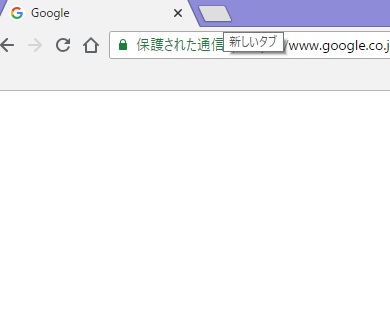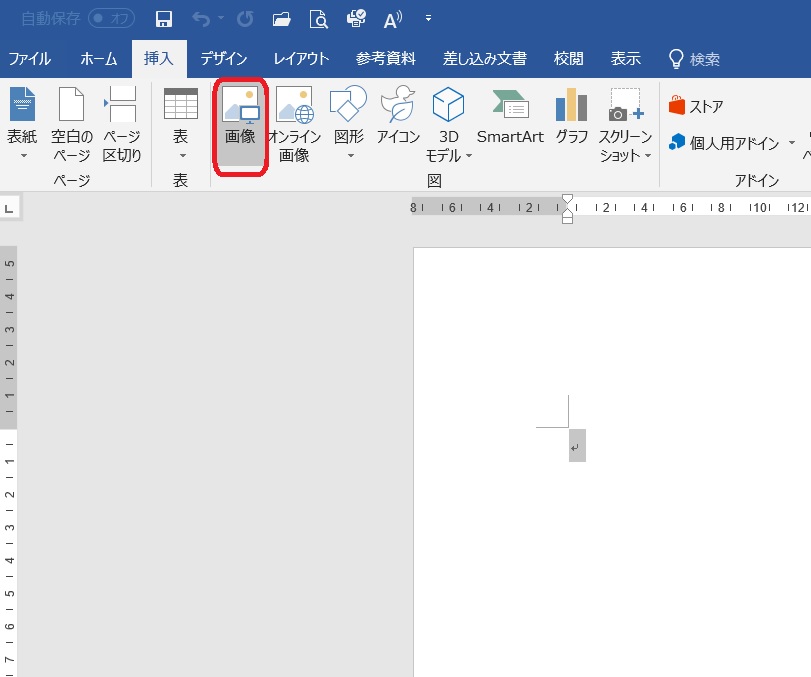インターネットエクスプローラーからグーグルクロームに乗り換えた方で、不満を感じている点があるとすると、新しいタグを開いたときに表示されるページではないでしょうか。
インターネットエクスプローラーで新しいタブを表示させるとホームのページが自動的に表示されます。
グーグルクロームではよく使用するページのアイコンが表示されます。
それはそれでとても便利ですが、IEを使い慣れた方は指定したページが表示されるほうが慣れていますね。
その設定方法ついてまとめました。
拡張機能をインストールする
拡張機能をインストールします。
拡張機能のURLは https://chrome.google.com/webstore/category/extensions
です。
詳しくは『グーグルクロームでバックスペースキーを押して戻る方法』
を参照してください。
検索窓に『New Tab Redirect』と入力します。
以下のページが表示されます。
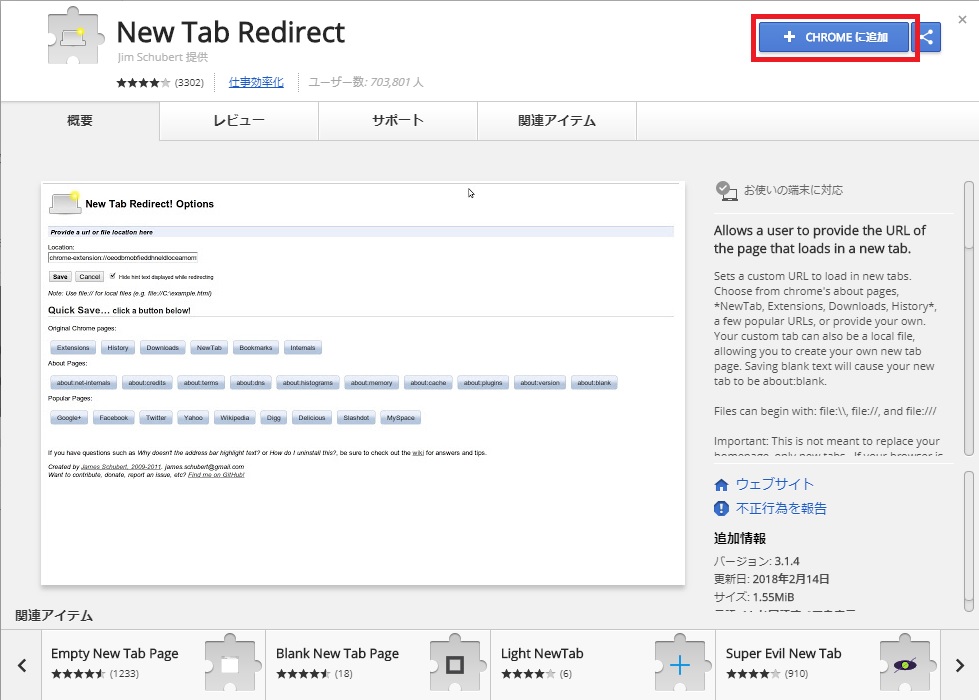
右上の「CHROMEに追加」をクリックします。
「拡張機能を追加」をクリックします。
これでインストールは完了です。
設定する
New Tab Redirectの設定を行っていきます。
今回は新しいタグを開くとYahoo!のトップページが表示されるように設定します。
グーグルクロームの右上の3つの点をクリックします。
『その他のツール』から『拡張機能』をクリックします。

拡張機能の画面が開きます。
インストールしたNew Tab Redirectの『詳細』クリックします。
詳細画面が開きます。
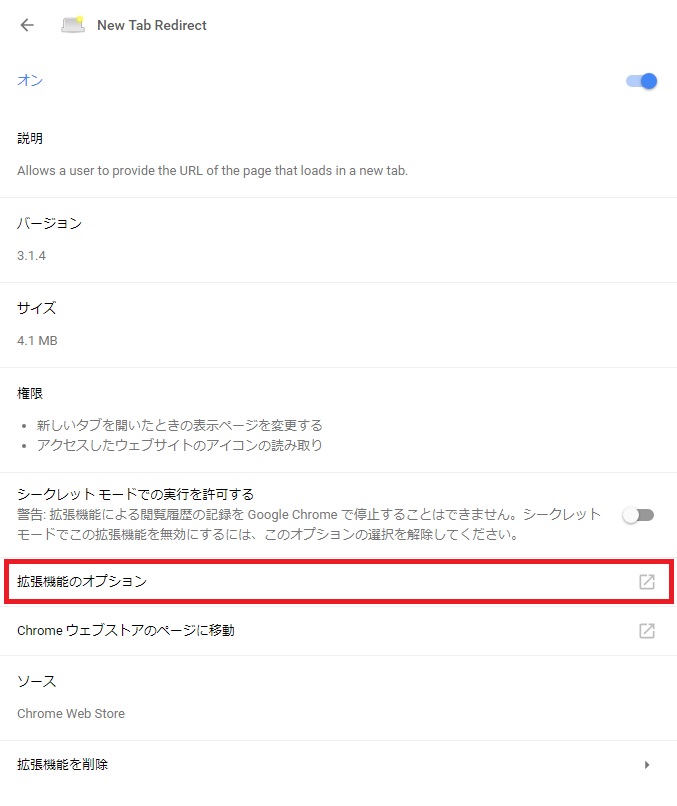
拡張機能のオプションをクリックします。
以下の画面に変わります。
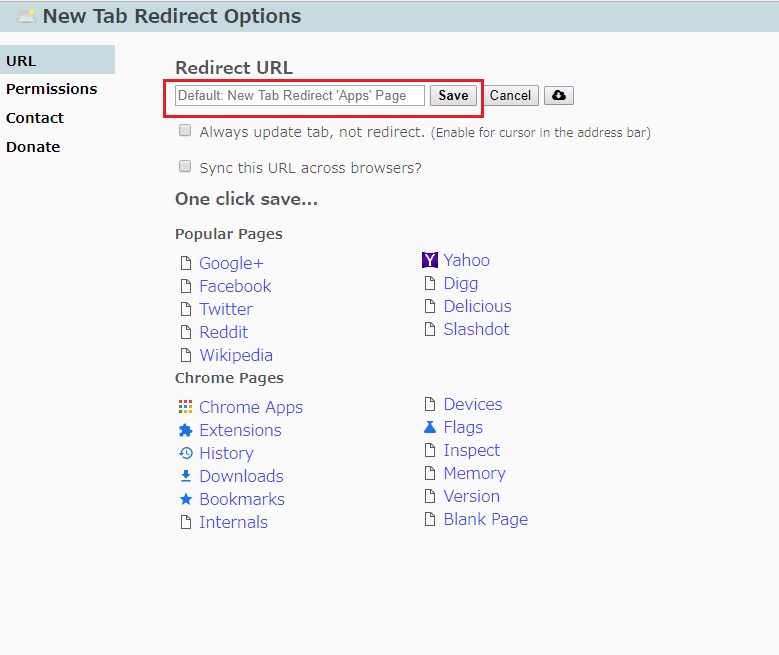
Redirect URLの欄にYahoo!のトップページのアドレス(https://www.yahoo.co.jp/)を入力します。そして『Save』をクリックしてください。
これで設定完了です。
注意点
日本語版にしたいときは上記の方法で設定してください。